Paikallisen tietoyhdyskäytävän palvelinkeskusalueen määrittäminen
Paikallisen tietoyhdyskäytävän asennuksen aikana voit määrittää yhdyskäytävän käyttämän palvelinkeskuksen alueen.
Jos olet rekisteröitynyt Joko Power BI:hin tai Office 365:een, palvelinkeskusalue on oletusarvoisesti rekisteröidyn palvelun vuokraajan alue. Muussa tapauksessa palvelinkeskusalue saattaa olla sinua lähimpänä oleva Azure-alue.
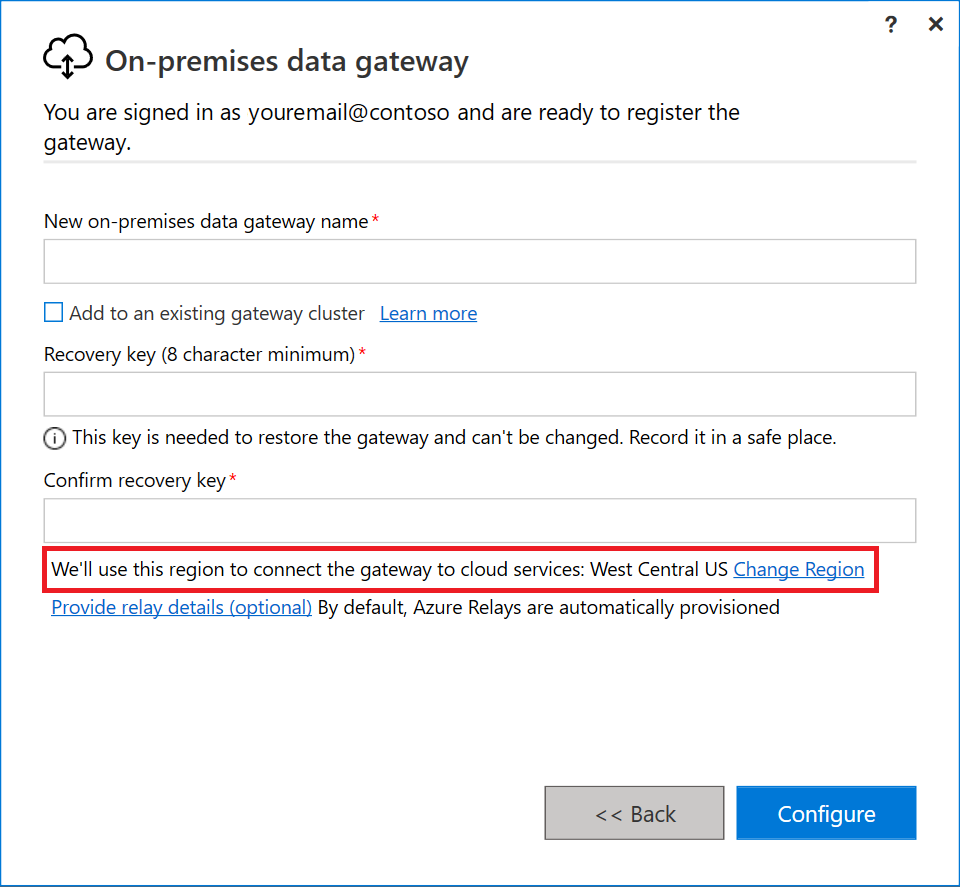
Muistiinpano
Maakohtaisissa pilvipalveluissa ja Power BI:n oletusalueella tuemme tällä hetkellä yhdyskäytävien asentamista vain vuokraajasi oletusarvoiselle PowerBI-alueelle. Asennusohjelman aluevalitsinta tuetaan vain julkisen pilvipalvelun osalta.
Yhdyskäytävän palauttaminen, siirtäminen tai ottaminen hallintaan ei-epäolennaiselle alueelle
Kun olet kirjautunut sisään, voit asennuksen aikana valita siirrä, palauta tai ottaa haltuun aiemmin luodun yhdyskäytävän. Jos haluat siirtää, palauttaa tai ottaa haltuun yhdyskäytävän, joka ei ole Power BI -alueella, valitse Vaihda aluetta ja valitse sitten alue, jota haluat käyttää.
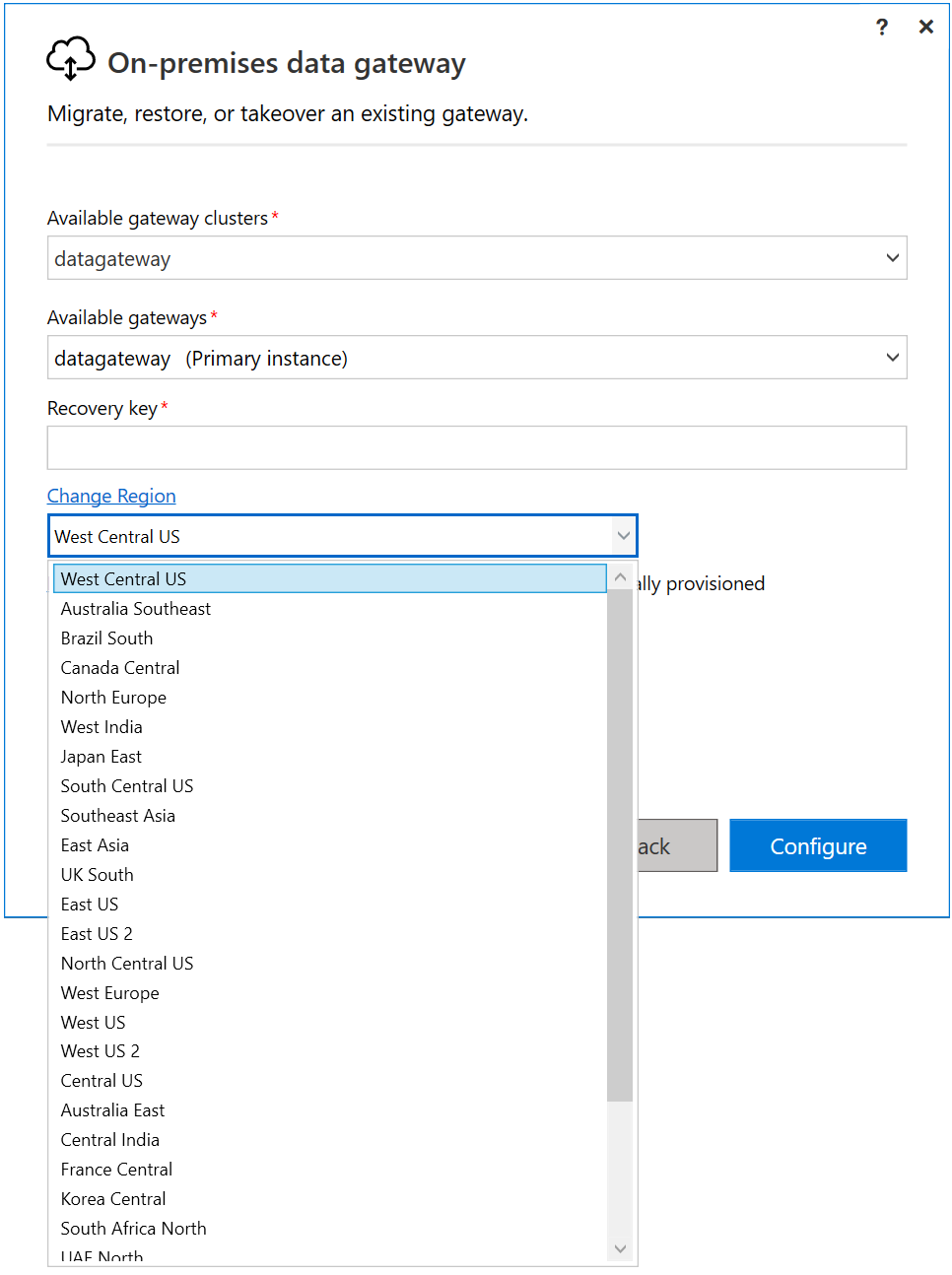
Nykyinen palvelinkeskusalue
Löydät nykyisen palvelinkeskuksen alueen yhdyskäytävän asentamisen jälkeen seuraavasti:
Avaa paikallisen tietoyhdyskäytävän sovellus ja kirjaudu sisään tilillesi.
Tila-välilehdessä palvelinkeskusalueesi näkyy Logic Apps, Azure Analysis Services -kohdassa.
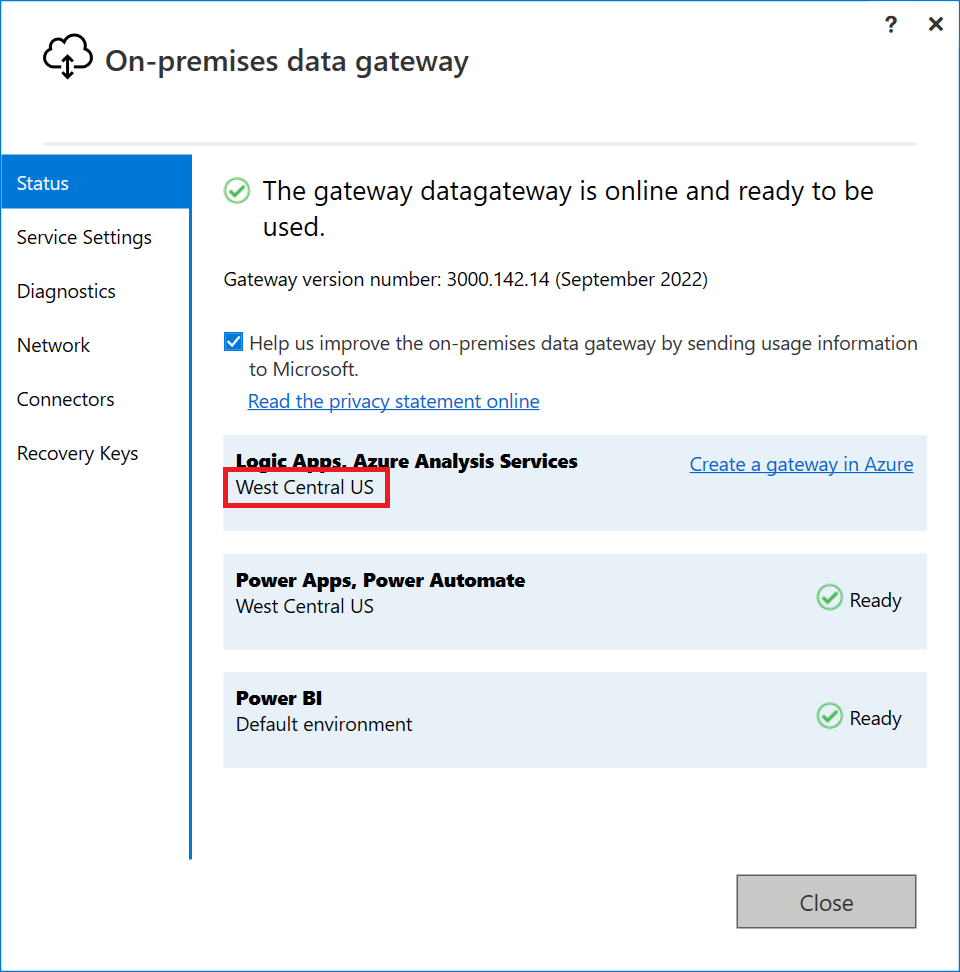
Jos haluat lisätietoja resurssien palvelinkeskusalueen määrittämisestä, katso tämä video.